1、打开电脑,新建一个空白Excel文档,双击打开文档

2、向Excel表格插入三列,其中前两列插入数据(姓名和出生日期)

3、在表格中的C2单元格输入函数,使用=MID(A2,0,3)公式

4、结果在C2单元格显示#VALUE!,说明出现报错,要求第二个参数必须大于0
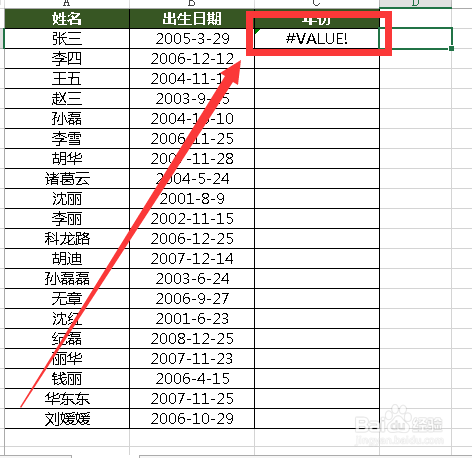
5、检查函数发现,要获取年份,需要使用到B2单元格,修改之后发现获取的年份与实际不一样

6、再次检查发现,B2单元格是数值开头,而MID函数第一个参数必须是字符串;接着在出生日期列数值前加个单引号

7、输入函数后保存,然后依次往下拖动鼠标,生成出生日期的对应年份

